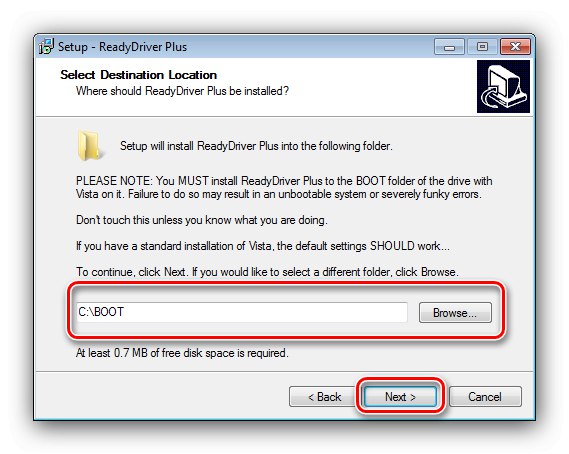Корисници оперативног система Виндовс 7 могу изненада наићи на следећи проблем: Када инсталирају софтвер за један од повезаних уређаја, појављује се прозор упозорења у којем се наводи да систем захтева управљачки програм са дигиталним потписом. Затим ћемо размотрити методе за уклањање ове грешке.
Виндовс захтева дигитално потписани управљачки програм
Разлог за ово упозорење је врло једноставан - системски софтвер који покушавате да инсталирате нема регистровани дигитални потпис. Закључак је да, почев од седме верзије оперативног система Виндовс, ОС ове породице има уграђени безбедносни систем који одбацује инсталацију управљачких програма без ове компоненте, а који је сертификовао Мицрософт. То је учињено из безбедносних разлога: неки злонамерни програми су користили такву рупу да би стекли пуни приступ зараженом рачунару. Међутим, програмери су предвидели ситуације у којима ће ова функција бити само штетна, па су додали могућност да је онемогуће.
Пажња! Доле описане манипулације, ако се изврше неправилно, могу наштетити вашем рачунару, па их изводите на сопствену опасност и ризик!
1. метод: РеадиДривер Плус
Најлакши начин да онемогућите гласовну верификацију је коришћење посебног услужног програма названог РеадиДривер Плус. Програм ради према следећем принципу: инсталира сопствене датотеке у директоријум за покретање система Виндовс, што вам омогућава да изаберете опцију покретања при покретању система.
- Размотримо детаљно најважнији процес рада са апликацијом - њену инсталацију. Да би радио, своје податке мора да смести у директоријум БООТ, на шта инсталер упозорава. У нормалним условима, „Чаробњак за инсталацију“ независно проналази овај директоријум вођен системским регистром, али ако промените подразумеване поставке директоријума, мораћете да га одаберете ручно. Скривен је у нормалним условима, па га морате учинити видљивим.
![Инсталирање РеадиДривер Плус и одабир мапе за преузимање]()
Лекција: Како приказати скривене датотеке и фасцикле у оперативном систему Виндовс 7
- Након избора фасцикле за покретање, инсталациони програм РеадиДривер Плус тражи од вас да конфигуришете додатне опције. Овде обично не треба ништа мењати, па само кликните "Следећи".
- Сачекајте да се инсталација заврши. Да бисте тестирали функционалност услужног програма, покушајте поново да покренете рачунар - требало би да се појави екран са избором режима покретања, уобичајеним и са именом апликације. У овом другом, алат за верификацију потписа биће онемогућен.
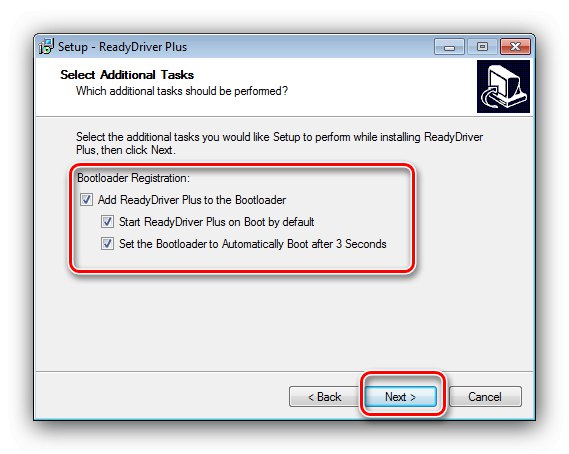
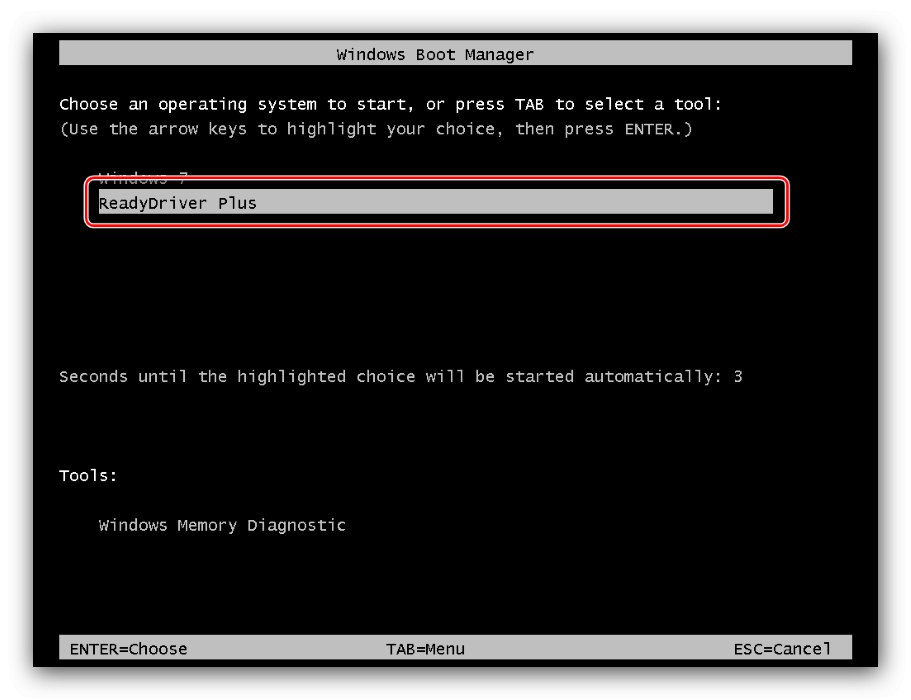
Ова метода је згодна, али у неким специфичним варијантама инсталације „седморке“ ради са кваровима.
2. метод: Онемогућите верификацију дигиталног потписа
Горе представљени услужни програм, наравно, није далеко од једине опције за уклањање грешке у питању. Постоје и многи други начини за онемогућавање верификације потписа, укључујући чисто системска средства. Сви они су наведени у посебном детаљном водичу, линк до којег је наведен у наставку.
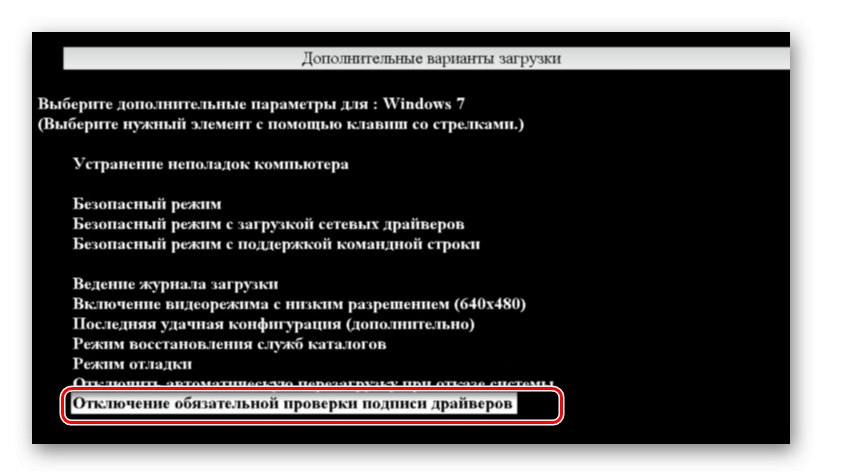
Лекција: Онемогућите верификацију потписа управљачког програма у оперативном систему Виндовс
Закључак
Као што видите, грешка „Виндовс захтева дигитално потписани управљачки програм“ има само једно поуздано решење и састоји се у заобилажењу утврђених ограничења. Треба имати на уму да директно онемогућавање верификације дигиталног потписа може негативно утицати на оперативни систем, па прибегавајте овоме само у крајњем случају.